
Diğer modern web tarayıcıları gibi, Apple’ın Safari'sinde de verilerinizi İnternet üzerinden gönderen birkaç özellik vardır. Örneğin, Safari tüm aramalarınızı varsayılan ayarlarla Apple'a gönderir. Yararlı şeyler yaptıkları için tüm bu özellikleri devre dışı bırakmanızı önermiyoruz. Ancak, bilinçli kararlar verebilmeniz için çeşitli seçeneklerin neler yaptığını açıklayacağız.
Kendi PC'nizde parça bırakmadan sadece özel olarak gezinmek istiyorsanız, Dosya> Yeni Özel Tarama Penceresi'ni tıklayarak özel bir göz atma penceresi açın.
Mac'inizin Senkronize Edeceği Tarayıcı Verilerini Seçin
MacOS işletim sistemi, yer işaretleriniz, açık sekmeleriniz ve kayıtlı parolalarınız dahil olmak üzere Safari tarama verilerinizi senkronize eder. iCloud'a Mac'inize bir Apple Kimliği ile giriş yaparsanız. Bu, kayıtlı verilerinize diğer Mac'ler, iPhone'lar ve iPad'lerde erişmenizi sağlar. Bu verileri yeni bir Mac'te yalnızca aynı Apple Kimliği ile giriş yaparak da hızla geri yükleyebilirsiniz.
Mac'inizin hangi verileri senkronize edeceğini kontrol etmek için Apple menüsü> Sistem Tercihleri> iCloud'u tıklayın.
Burada "Safari" işaretliyse, Mac'iniz Safari tarayıcı verilerinizi senkronize edecektir. "Anahtar Zinciri" işaretliyse, Mac'iniz Safari ve diğer uygulamalara kaydettiğiniz parolaları senkronize eder.
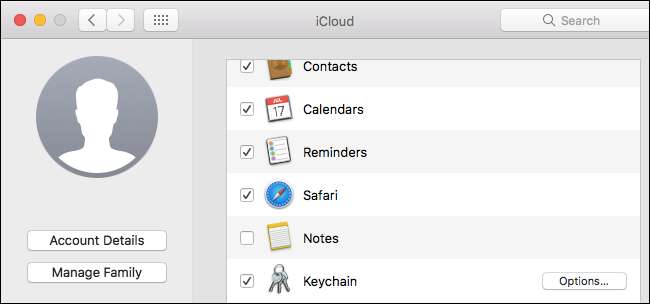
Safari'nin Aramalarınızla Ne Yaptığını Kontrol Edin
Arama ayarlarına erişmek için Safari'yi başlatın, Safari> Tercihler'i tıklayın ve pencerenin üst kısmındaki "Ara" simgesini tıklayın.
- Arama motoru önerilerini dahil edin : Siz Safari'nin adres çubuğuna yazarken, Safari tuş vuruşlarınızı burada seçtiğiniz arama motoruna gönderir. Yazarken önerilen aramaları göreceksiniz. Bunu devre dışı bırakırsanız, Safari, arama yapmak için Enter tuşuna bastığınızda yalnızca aramalarınızı arama motorunuza gönderir.
- Safari önerilerini dahil edin : Siz Safari'nin adres çubuğuna yazarken, Safari tuş vuruşlarınızı ve coğrafi konumunuzu Apple’ın sunucularına gönderir. Safari daha sonra size haberler, Wikipedia makaleleri, hava durumu bilgileri gibi içerik önerileri gösterecektir. Bu seçeneği devre dışı bırakırsanız, Safari aramalarınızı veya konumunuzu Apple'a göndermez.
İLİŞKİLİ: Spotlight'ın Web Aramalarını Mac, iPhone ve iPad'de Devre Dışı Bırakma
Safari'nin siz yazarken aramalarınızı İnternet üzerinden göndermesini istemiyorsanız, şunu da isteyebilirsiniz: Mac'inizdeki Spotlight arama özelliğinde çevrimiçi aramaları devre dışı bırakın . Bu, Spotlight'ın aramalarınızı Apple ve Bing'e göndermesini engeller, ancak Spotlight'ta web'deki önerileri ve arama sonuçlarını görmezsiniz.
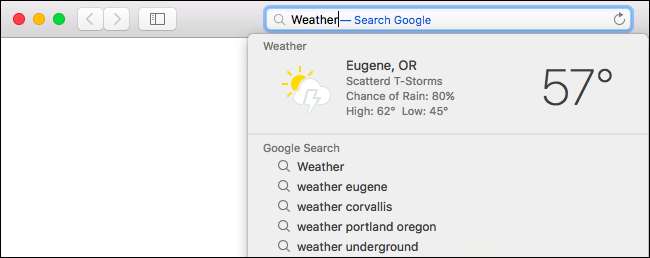
Buradaki diğer ayarlar gizlilikle o kadar alakalı değildir, ancak şunları yaparlar:
- Hızlı Web Sitesi Aramasını Etkinleştir : Bir web sitesinde arama yaptığınızda, Safari o web sitesinde arama yaptığınızı hatırlayabilir. Ardından, web sitesinin adını yazıp ardından Safari'nin adres çubuğuna aramanızı yaparak o web sitesinde hızlı bir şekilde tekrar arama yapmanıza izin verebilirsiniz. Safari'nin hangi web sitelerini hatırladığını görmek için buradaki "Web Sitelerini Yönet" i tıklayın. Safari, yalnızca özel olarak bir web sitesinde arama yapmayı seçerseniz, bilgileri web üzerinden gönderir.
- Arka planda En İyi Hit'i önceden yükle : Adres çubuğuna yazarken, Safari size zaman kazandırmak için en iyi arama sonucunu arka planda önceden yüklemeyi seçebilir. Bu özelliği devre dışı bırakırsanız, Safari siz seçene kadar hiçbir zaman bir arama sonucu yüklemez.
- Favorileri Göster : Safari, favori web sitelerinizi arama alanının altında gösterir. Bu seçeneği devre dışı bırakırsanız Safari, favorilerinizi burada göstermez. Bu yalnızca, siz adres çubuğuna yazarken insanların omzunuzun üzerinde favorilerinizi görmesinden endişeleniyorsanız bir gizlilik endişesidir.
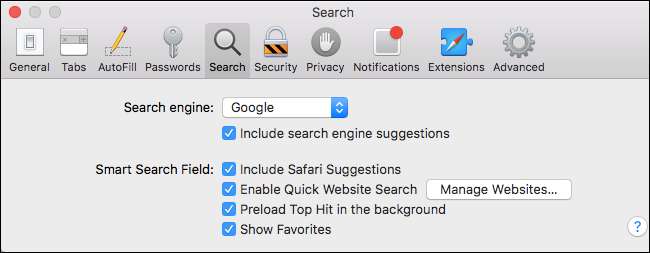
Kimlik Avı ve Kötü Amaçlı Yazılım Korumasını Seçin
Safari'nin tercihler penceresindeki Güvenlik bölmesinde, "Sahte bir web sitesini ziyaret ederken uyar" seçeneği varsayılan olarak etkindir. Google Chrome ve Mozilla Firefox gibi, Safari de sizi tehlikeli kimlik avı ve kötü amaçlı yazılım web sitelerinden korumaya çalışmak için Google Güvenli Tarama hizmetini kullanır.
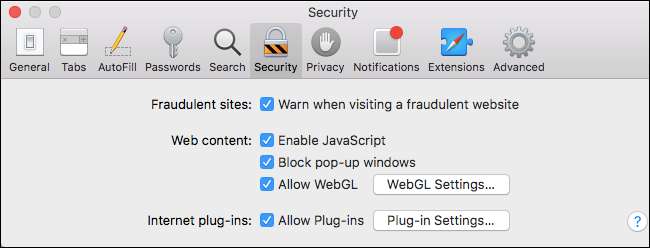
Bu seçenek etkinleştirildiğinde Safari, Google'dan tehlikeli olduğu bilinen web sitelerinin bir listesini otomatik olarak indirir ve güncel tutar. Bir web sayfasını ziyaret ettiğinizde, Safari adresinin listede görünüp görünmediğini kontrol eder. Varsa Safari, web sayfasının gerçekten tehlikeli olup olmadığını doğrulamak için tam adresi Google'a gönderir. Öyleyse, Safari onu engeller ve bunun yerine size bir uyarı sayfası gösterir.
Özetle Safari, tehlikeli web sitelerinin bir listesini indirmek için Google ile iletişim kurar. Safari, yalnızca listede görünen tehlikeli bir web sitesini ziyaret ediyor gibi görünürseniz, ziyaret ettiğiniz web sayfalarının adresini Google'a gönderir.
Sizi sahtekarlık ve kötü amaçlı web sitelerinden korumaya yardımcı olduğu için bu seçeneği etkin bırakmanızı şiddetle tavsiye ederiz.
Gizlilik Seçeneklerini Yönetin
"Gizlilik" bölmesi, web sitelerinin neler yapabileceğini kontrol eden seçenekler içerir, örneğin:
İLİŞKİLİ: Çerezlerinizi Sürekli Silmek Web'i Daha Rahatsız Ediyor
- Çerezler ve web sitesi verileri : Safari varsayılan olarak ziyaret ettiğiniz web sitelerinden gelen çerezleri kabul eder. Web siteleri, oturumunuzu açık tutmak ve göz atma tercihlerinizi kaydetmek için tanımlama bilgileri gerektirir, ancak bunlar web reklamcılığını izlemek için de kullanılır. Çerezleri buradan engellemeyi seçebilirsiniz, ancak daha sonra web sitelerinde oturum açamazsınız ve web çok daha sinir bozucu olacak . "Yalnızca mevcut web sitesinden izin ver" özelliği biraz daha agresiftir ve üçüncü taraf web sitelerinden bazı izleme tanımlama bilgilerini engeller. Bunlar genellikle reklam takibi için kullanılır, ancak başka amaçlarla da kullanılabilir.
- Konum hizmetlerinin web sitesi kullanımı : Bu seçenek, web sitelerinin konum hizmetleri aracılığıyla kesin coğrafi konumunuza erişip erişemeyeceğini kontrol eder. Web siteleri konumunuzu görüntülemeden önce daima izninizi istemelidir. İçin web sitelerinin konumunuzu sormasını engelleyin , "Sormadan reddet" i seçin.
- Web sitesi takibi : "Web sitelerinden beni izlememelerini iste" seçeneği varsayılan olarak devre dışıdır. Etkinleştirirseniz, Safari web tarama trafiğinizle birlikte bir "Do Not Track" isteği gönderir. Bu sadece bir istek ve çoğu web sitesi bunu görmezden gelir . "Do Not Track" sihirli bir değnek değildir.
- Apple Pay : Mac'inizde "Web sitelerinin Apple Pay'in kurulup kurulmadığını kontrol etmesine izin ver" yapabilirsiniz. eğer istemiyorsan Safari'deki web sitelerinde Apple Pay'i kullanın , bu seçeneği devre dışı bırakmaktan çekinmeyin.

Mac'iniz, Safari'yi ve işletim sisteminizin geri kalanını otomatik olarak güncel tutar. Güncelleme ayarlarınızı Sistem Tercihleri> App Store'a giderek yönetebilirsiniz, ancak Safari'nin güncellenmesini engellememelisiniz. Hangi tarayıcıyı kullanırsanız kullanın, en son güvenlik güncellemelerini içeren en son sürüme sahip olmanız çok önemlidir. çevrimiçi güvende kalın . Bunu yapmazsanız, ziyaret ettiğiniz kötü amaçlı web siteleri tarayıcınız aracılığıyla Mac'inize saldırabilir.







